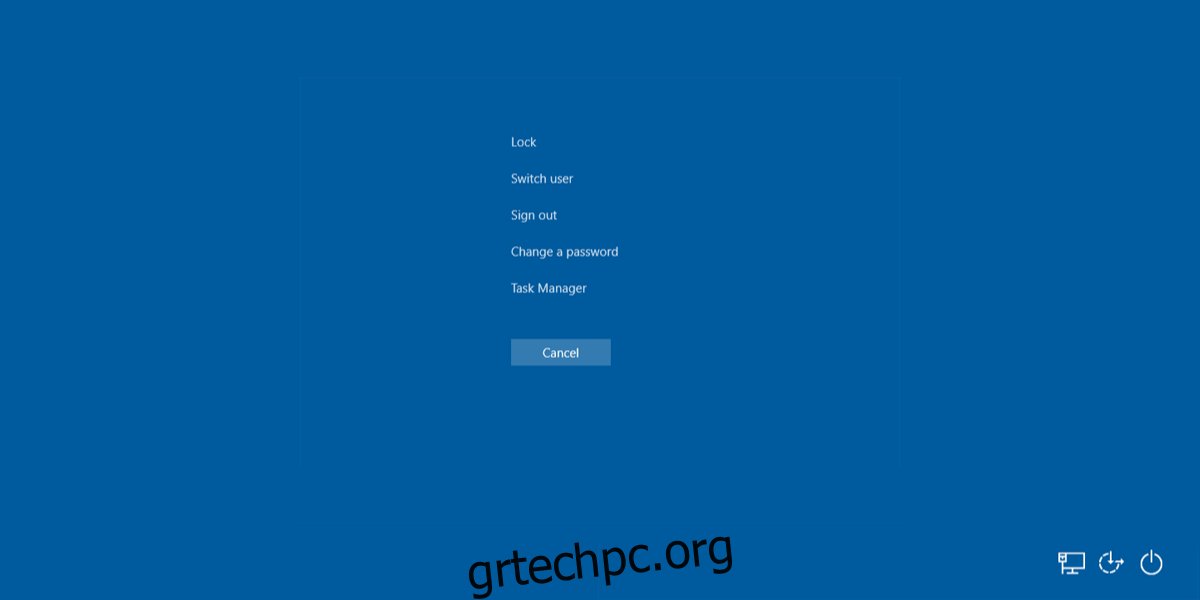Η οθόνη Ctrl+Alt+Delete είναι μέρος των Windows εδώ και χρόνια. Είναι το βασικό εργαλείο όταν τα Windows παγώνουν. Εάν δεν μπορείτε να κάνετε κλικ σε οτιδήποτε στην οθόνη ή το σύστημά σας έχει επιβραδυνθεί σε σημείο που δεν μπορείτε να κλείσετε τις εφαρμογές που το επιβραδύνουν, η οθόνη CTRL+ALT+DELETE (ή η οθόνη GINA) είναι αυτό που κάνετε θα πρέπει να στραφούν σε.
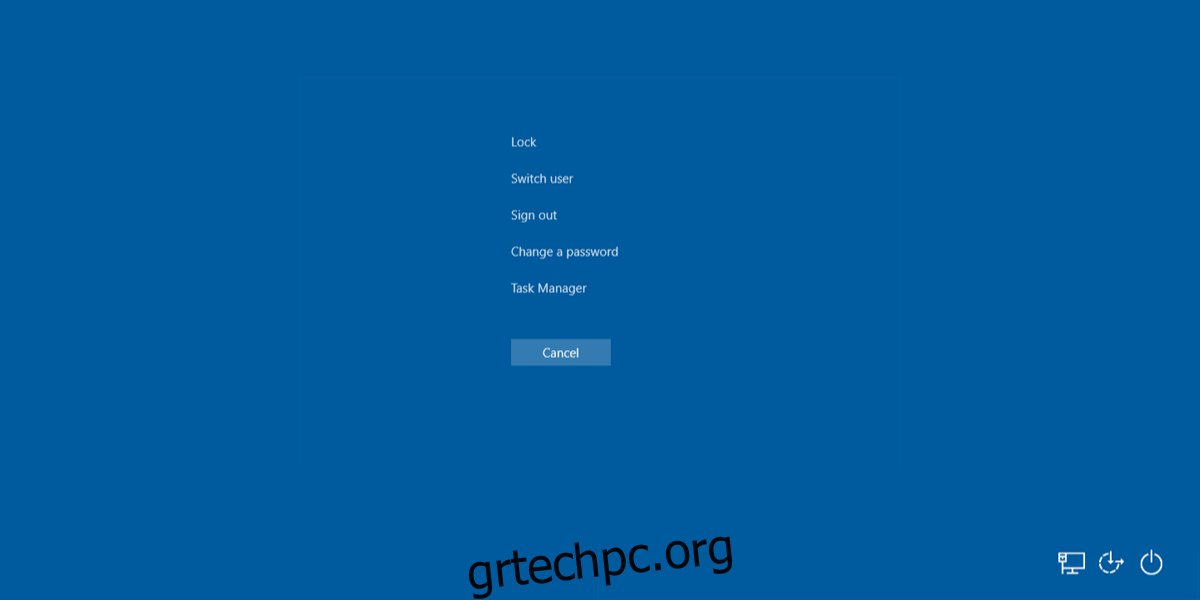
Η οθόνη CTRL+ALT+DELETE έχει μεταφερθεί στα Windows 10, επομένως κάθε φορά που το σύστημά σας είναι κολλημένο, μπορείτε να πατήσετε αυτόν τον συνδυασμό πλήκτρων και να εμφανίσετε ένα μενού που σας επιτρέπει να ανοίξετε τη διαχείριση εργασιών, μεταξύ άλλων.
Πίνακας περιεχομένων
Έχετε κολλήσει στην οθόνη CTRL+ALT+DELETE;
Η οθόνη CTRL+ALT+DELETE υποτίθεται ότι βοηθά τους χρήστες να εκτελούν σημαντικές εργασίες γρήγορα, αλλά αυτή η οθόνη μπορεί να κολλήσει μερικές φορές. Αυτό είναι σπάνιο. ακόμα κι αν το σύστημά σας έχει σταματήσει, θα πρέπει να έχετε πρόσβαση στην οθόνη CTRL+ALT+DELETE. Εάν η οθόνη CTRL+ALT+DELETE δεν αποκρίνεται, δηλαδή, δεν μπορείτε να κάνετε κλικ σε τίποτα πάνω της, δοκιμάστε τις παρακάτω διορθώσεις.
1. Επανεκκινήστε το σύστημα
Η επανεκκίνηση μπορεί να είναι η λύση σε αυτό το πρόβλημα, εάν είναι εφάπαξ. Για επανεκκίνηση του συστήματος.
Πατήστε παρατεταμένα το κουμπί λειτουργίας στον φορητό υπολογιστή ή τον επιτραπέζιο υπολογιστή σας μέχρι να απενεργοποιηθεί.
Αφαιρέστε το τροφοδοτικό/καλώδιο τροφοδοσίας και συνδέστε το ξανά μετά από ένα λεπτό.
Εκκινήστε το σύστημά σας.
Μόλις είστε στην επιφάνεια εργασίας, πατήστε τα πλήκτρα CTRL+ALT+DELETE και ελέγξτε εάν η οθόνη αποκρίνεται.
2. Εκτελέστε την επισκευή εκκίνησης
Εάν η οθόνη CTRL+ALT+DELETE παγώνει κάθε φορά που έχετε πρόσβαση, ενδέχεται να υπάρχει πρόβλημα με τα αρχεία του συστήματός σας. Εκτελέστε μια επισκευή εκκίνησης.
Αναγκαστικός τερματισμός λειτουργίας του συστήματος (πατήστε και κρατήστε πατημένο το κουμπί λειτουργίας).
Εκκινήστε το ξανά και κλείστε το αναγκαστικά όταν δείτε το λογότυπο των Windows.
Επαναλάβετε αυτό 3-5 φορές και θα δείτε το μενού Αντιμετώπιση προβλημάτων.
Μεταβείτε στις Προηγμένες επιλογές>Επισκευή εκκίνησης.
Αφήστε την επισκευή να ολοκληρωθεί και να επιστρέψετε στην επιφάνεια εργασίας.
Το CTRL+ALT+DELETE θα αποκρίνεται τώρα.
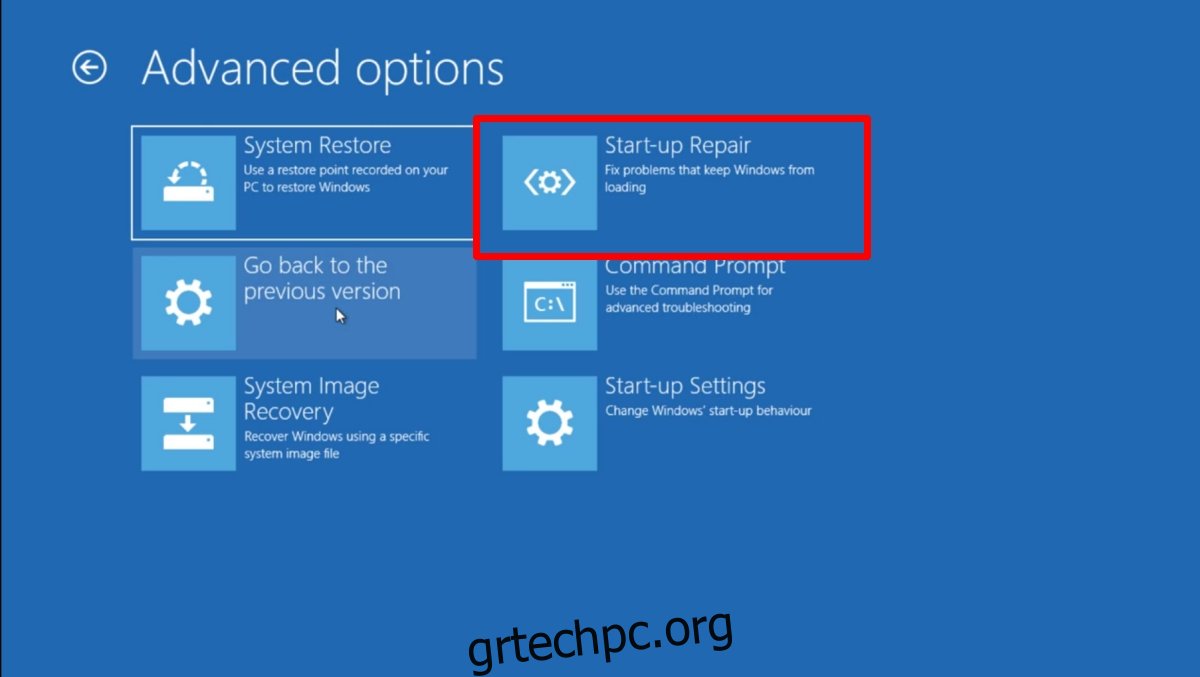
3. Απενεργοποιήστε το Fastboot
Ένας από τους λόγους για τους οποίους το CTRL+ALT+DELETE μπορεί να μην ανταποκρίνεται είναι το Fastboot. Το όνομα της δυνατότητας υποδηλώνει ότι θα βοηθήσει το σύστημά σας να εκκινηθεί πιο γρήγορα, αλλά είναι γνωστό ότι προκαλεί προβλήματα όπως το σύστημα Windows 10 που δεν μπορεί να αφυπνιστεί από τον ύπνο ή το σύστημα που εμφανίζει μαύρη οθόνη όταν ξυπνά από τον ύπνο. Η απενεργοποίησή του είναι καλή ιδέα.
Ανοίξτε την Εξερεύνηση αρχείων.
Επικολλήστε το στη γραμμή τοποθεσίας Control PanelHardware and SoundPower Options και πατήστε enter.
Κάντε κλικ στην επιλογή Επιλέξτε τι κάνουν τα κουμπιά λειτουργίας στη στήλη στα αριστερά.
Κάντε κλικ στο Αλλαγή των ρυθμίσεων που δεν είναι διαθέσιμες αυτήν τη στιγμή.
Αποεπιλέξτε την επιλογή «Ενεργοποίηση γρήγορης εκκίνησης (προτείνεται)».
Κάντε κλικ στην Αποθήκευση αλλαγών.

4. Επαναφορά προγραμμάτων οδήγησης γραφικών
Τα προβλήματα με τα προγράμματα οδήγησης γραφικών εκδηλώνονται με απροσδόκητους τρόπους και η παγωμένη οθόνη είναι ένα από αυτά. Επαναφέρετε το πρόγραμμα οδήγησης γραφικών εάν το CTRL+ALT+DELETE συνεχίσει να παγώνει.
Ανοίξτε τη Διαχείριση Συσκευών.
Αναπτύξτε τους Προσαρμογείς οθόνης.
Κάντε διπλό κλικ στην ενσωματωμένη κάρτα γραφικών.
Μεταβείτε στην καρτέλα Πρόγραμμα οδήγησης.
Κάντε κλικ στο κουμπί Roll Back driver.
Μετά την επαναφορά του προγράμματος οδήγησης, επανεκκινήστε το σύστημα.
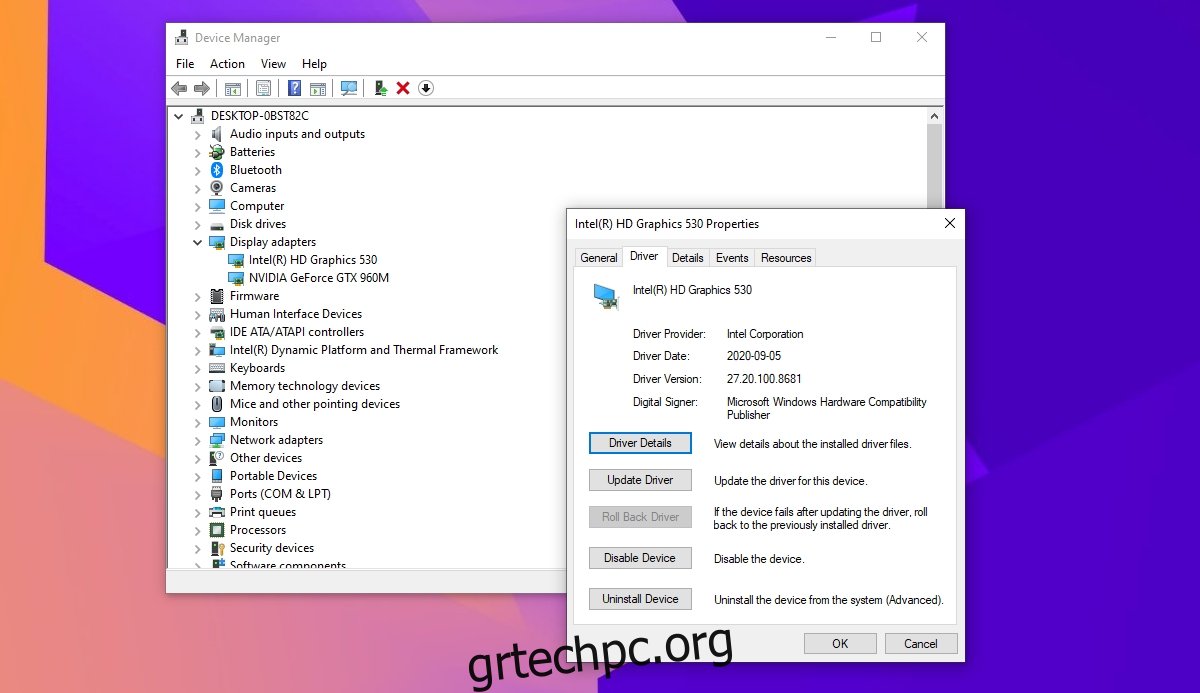
συμπέρασμα
Η οθόνη CTRL+ALT+DELETE είναι ένας γρήγορος τρόπος για να μεταβείτε στη διαχείριση εργασιών και να κλειδώσετε το σύστημα ή να αλλάξετε τον κωδικό πρόσβασης στο σύστημά σας. Δεν παγώνει συχνά ή αντιμετωπίζει πολύ πρόβλημα, αλλά δεν είναι κάτι που δεν μπορεί να διορθώσει η επισκευή εκκίνησης.